วิธีปรับแต่งการออกแบบส่วนหัวและส่วนท้าย? [และหน้า WordPress 404 พร้อม PostX]
เผยแพร่แล้ว: 2023-09-04คุณต้องการปรับแต่ง การออกแบบส่วนหัวและส่วนท้าย ใน WordPress หรือไม่?
คุณโชคดีแล้ว ตอนนี้คุณสามารถสร้างทั้ง เทมเพลตส่วนหัวของ WordPress และ เทมเพลตส่วนท้ายของ WordPress โดยใช้ตัวสร้างไซต์ไดนามิก PostX
ย้อนกลับไปในสมัยก่อน คุณจะต้องเข้าสู่การเขียนโค้ด PHP ที่ซับซ้อนเพื่อสร้างส่วนหัวที่เหมาะสมสำหรับไซต์ WordPress ของคุณ
อย่างไรก็ตามสิ่งต่าง ๆ มีการเปลี่ยนแปลง
ด้วยเครื่องมือสร้างเว็บไซต์แบบไดนามิก PostX คุณสามารถสร้างและ แก้ไขส่วนหัวใน WordPress ได้อย่างง่ายดาย คุณสามารถทำเช่นเดียวกันกับส่วนท้ายได้เช่นกัน
แต่มีอีกสิ่งหนึ่งที่คุณสามารถทำได้ด้วยเครื่องมือสร้างเว็บไซต์ PostX และนั่นคือการออกแบบ หน้า WordPress 404
เราจะพาคุณไปเรียนรู้ขั้นตอนต่างๆ เพื่อสร้างเทมเพลตส่วนหัว WordPress แบบกำหนดเอง เทมเพลตส่วนท้าย WordPress และหน้า WordPress 404
แต่ละหน้าเหล่านี้มีความสำคัญเป็นพิเศษ เรามาพูดคุยกันว่าเหตุใดการสร้างเทมเพลตแบบกำหนดเองเช่นนี้จึงมีความสำคัญมาก
เหตุใดเทมเพลตส่วนหัว WordPress แบบกำหนดเองจึงจำเป็น
คำตอบนั้นอธิบายตนเองได้ดีมาก อย่างไรก็ตาม มันจำเป็นต้องมีคำอธิบาย
สมมติว่าผู้เยี่ยมชมมาที่ไซต์ WordPress ของคุณเป็นครั้งแรก สิ่งแรกที่พวกเขาจะได้เห็นคืออะไร?
ส่วนหัวของหน้าแน่นอน
คุณสามารถ ปรับแต่งส่วนหัวของ WordPress และเพิ่มองค์ประกอบที่สำคัญลงไปได้ เช่น การนำทาง โลโก้ของเว็บไซต์ ไอคอนโซเชียล ไอคอนค้นหา และอื่นๆ
ซึ่งจะช่วยให้ผู้ใช้นำทางจากหน้าหนึ่งไปอีกหน้าหนึ่งและค้นหาวิธีแก้ไขปัญหาที่ถูกต้อง นอกจากนี้ พวกเขายังได้รู้จักแบรนด์ของคุณและตรวจสอบสิ่งที่คุณเสนอให้พวกเขา
เช่นเดียวกับส่วนท้ายเช่นกัน
ส่วนท้าย WordPress แบบกำหนดเองจำเป็นหรือไม่?
เทมเพลตส่วนท้าย WordPress แบบกำหนดเองถือเป็น 'โอกาสสุดท้าย' ที่จะแจ้งให้ผู้ใช้ทราบเกี่ยวกับเว็บไซต์ของคุณ
ในหลายกรณี เอนทิตี เช่น Google Analytics, Meta และอื่นๆ อาจขอให้คุณเพิ่ม ข้อมูลโค้ดที่กำหนดเอง ในส่วนท้ายของเว็บไซต์ นอกจากนี้ยังเป็นอีกวิธีหนึ่งในการเพิ่มปุ่มคำกระตุ้นการตัดสินใจเพื่อให้คุณมีโอกาสอีกครั้งในการแปลงโอกาสในการขายให้เป็นลูกค้า
ในบรรดาองค์ประกอบที่จำเป็นต่างๆ ที่ต้องใส่ไว้ในส่วนท้าย สิ่งที่สำคัญที่สุดคือลิงก์เว็บไซต์ของคุณ การเปิดเผยข้อมูล และลิงก์โซเชียลมีเดีย
กล่าวโดยสรุป หากคุณมีข้อจำกัดความรับผิดชอบใด ๆ ที่จะแบ่งปันกับผู้ใช้ของคุณ หรือใช้คำกระตุ้นการตัดสินใจ คุณสามารถเพิ่มมันลงในส่วนท้ายได้
ดังนั้นเราจึงรู้ดีว่าทำไมจึงจำเป็นต้อง แก้ไขส่วนท้ายใน WordPress แต่มีอีกสิ่งหนึ่งที่สำคัญ:
นั่นคือ หน้า WordPress 404 เราจะหารือเรื่องนี้ในภายหลัง แต่ก่อนอื่น เรามาพูดถึงวิธีปรับแต่งส่วนหัวของ WordPress โดยใช้ PostX กันก่อน
วิธีปรับแต่งการออกแบบส่วนหัวและส่วนท้ายของ WordPress โดยใช้ PostX
เทมเพลตส่วนหัวของ PostX WordPress และตัวสร้างเทมเพลตส่วนท้ายนั้นปรับแต่งได้ง่ายมากโดยใช้ตัวสร้างไซต์แบบไดนามิก ก่อนที่เราจะเริ่มต้น ต่อไปนี้เป็นคำบางส่วนเกี่ยวกับปลั๊กอิน PostX Dynamic Site Builder:
ปลั๊กอิน PostX Dynamic Gutenberg Builder
ปลั๊กอินบล็อก PostX Gutenberg ได้พัฒนาเป็นตัวสร้างไซต์แบบไดนามิกที่มีเทมเพลตและบล็อกแบบอ่านได้หลากหลายเพื่อสร้างบล็อกการเดินทาง เว็บไซต์ข่าว ไซต์นิตยสาร พอร์ตโฟลิโอออนไลน์ และอื่นๆ ที่ดูยอดเยี่ยม สำรวจคุณสมบัติของปลั๊กอินที่ยอดเยี่ยมนี้:
ตอนนี้เรามาดูกันว่าคุณสามารถสร้าง การออกแบบส่วนหัวและส่วนท้าย แบบกำหนดเองด้วย PostX ได้อย่างไร ต่อไปนี้เป็นภาพรวมโดยย่อ:
วิธีสร้างเทมเพลตส่วนหัว WordPress แบบกำหนดเองโดยใช้ PostX Dynamic Site Builder
ในการแก้ไขส่วนหัวใน WordPress คุณจะต้องดำเนินการดังต่อไปนี้:
- ดาวน์โหลด ติดตั้ง และเปิดใช้ งานปลั๊กอิน PostX Dynamic Site Builder
![วิธีปรับแต่งการออกแบบส่วนหัวและส่วนท้าย? [และหน้า WordPress 404 พร้อม PostX] 2 Installing and Activating the PostX Dynamic Site Builder Plugin](/uploads/article/51053/fvaCOIEjmKCbvOGQ.png)
หมายเหตุ: ขอแนะนำให้คุณได้รับเวอร์ชันโปร ของ PostX เพื่อการเข้าถึงที่ไม่จำกัด มิฉะนั้น ตัวเลือกของคุณจะถูกจำกัดอยู่เพียงฟังก์ชันการทำงานที่จำกัด อย่างไรก็ตาม หากคุณเพียงต้องการสัมผัสชุดฟีเจอร์ เวอร์ชันฟรี ของ ปลั๊กอินจะให้บริการคุณได้ดี
- ตอนนี้ไปที่ PostX Site Builder จากแดชบอร์ด WordPress ของคุณ
![วิธีปรับแต่งการออกแบบส่วนหัวและส่วนท้าย? [และหน้า WordPress 404 พร้อม PostX] 3 View of the PostX Dynamic Site Builder without Any Templates](/uploads/article/51053/GM1rEqzWwGYbz5g1.png)
- หากคุณเลื่อนลงไปเล็กน้อย คุณจะเห็น 3 ตัวเลือกใหม่ ได้แก่ ส่วนหัว ส่วนท้าย และเทมเพลตหน้า 404 ในตอนนี้ เราจะจัดการกับการสร้างเทมเพลตส่วนหัว
หมายเหตุ: หากคุณมี PostX อยู่แล้วและมีเทมเพลตที่สร้างไว้สำหรับเว็บไซต์ของคุณแล้ว คุณจะเห็นเทมเพลตเหล่านี้ภายใต้ส่วน เทมเพลตทั้งหมด ในตัวสร้างไซต์ (หากคุณเข้าถึง Site Builder เทมเพลตที่เผยแพร่และแบบร่าง ของคุณควรปรากฏขึ้นทั้งหมด)
- หากคุณต้องการเริ่มต้นใหม่ เพียงไปที่ส่วน เทมเพลตส่วนหัว จาก Site Builder และคลิกที่ Start from Scratch
![วิธีปรับแต่งการออกแบบส่วนหัวและส่วนท้าย? [และหน้า WordPress 404 พร้อม PostX] 4 Creating a New Header Template using the PostX Site Builder](/uploads/article/51053/q2U5lp5yu8nhL8uk.png)
- ตอนนี้คุณอยู่ในหน้าการปรับแต่งเทมเพลตส่วนหัวแล้ว (คุณสามารถใช้บล็อกแถว/คอลัมน์และฟังก์ชันการค้นหา PostX ได้) ที่นี่ เพิ่มบล็อก PostX และองค์ประกอบอื่นๆ เพื่อแก้ไขส่วนหัวของ WordPress ในแบบที่คุณต้องการ
- ถัดไป คุณสามารถเปลี่ยนเงื่อนไข – แสดงส่วนหัวในหน้าเฉพาะ รวมถึงหรือไม่รวมเงื่อนไขเฉพาะ
![วิธีปรับแต่งการออกแบบส่วนหัวและส่วนท้าย? [และหน้า WordPress 404 พร้อม PostX] 5 Set conditions to show header in different pages](/uploads/article/51053/fcxlK9i8OOrCzGVT.png)
- ตอนนี้บันทึกเงื่อนไข
- สุดท้ายเผยแพร่เพจ
นี่คือวิธีที่คุณสามารถแก้ไขเทมเพลตส่วนหัวของ WordPress ได้โดยไม่ต้องยุ่งยากใดๆ ส่วนหน้ามีลักษณะดังนี้:
![วิธีปรับแต่งการออกแบบส่วนหัวและส่วนท้าย? [และหน้า WordPress 404 พร้อม PostX] 6 WordPress Header Template Design with PostX](/uploads/article/51053/R5sMKrFbGwHMi2B1.png)
เทมเพลตใหม่สำหรับเทมเพลตส่วนหัว!
ด้วย PostX Header Builder คุณจะได้รับเทมเพลตที่สร้างไว้ล่วงหน้า สิ่งที่คุณต้องทำคือ นำเข้าเทมเพลตส่วนหัว ที่คุณเลือก จากนั้นเทมเพลตจะปรากฏเป็นการออกแบบเทมเพลตส่วนหัวในหน้าแก้ไข
![วิธีปรับแต่งการออกแบบส่วนหัวและส่วนท้าย? [และหน้า WordPress 404 พร้อม PostX] 7 All WordPress Header Templates](/uploads/article/51053/FWKyNS9cQ4eob5M7.png)
ตอนนี้เรามาดูกันว่าคุณจะสร้างหรือแก้ไขส่วนท้ายที่กำหนดเองใน WordPress ได้อย่างไร?
การแก้ไขส่วนท้ายใน WordPress
การแก้ไขเทมเพลตส่วนท้ายของ WordPress นั้นคล้ายคลึงกับการสร้างหรือแก้ไขส่วนหัวแบบกำหนดเองใน WordPress

หากคุณต้องการสร้างหรือ แก้ไขส่วนท้ายใน WordPress คุณสามารถทำตามขั้นตอนที่แสดงในส่วนการออกแบบเทมเพลตส่วนหัวได้
หรือหากคุณรู้สึกหลงทาง คุณสามารถ ดูเอกสารประกอบ เพื่อทำความเข้าใจกระบวนการแก้ไขได้ดีขึ้น
นี่คือมุมมองส่วนหน้าของการออกแบบส่วนหัวและส่วนท้ายของหน้าที่ออกแบบด้วย PostX:
![วิธีปรับแต่งการออกแบบส่วนหัวและส่วนท้าย? [และหน้า WordPress 404 พร้อม PostX] 8 WordPress Footer Template in the Front Page](/uploads/article/51053/PBwvP5Vko3b0PZad.png)
และใช่ คุณมีเทมเพลตส่วนท้ายใหม่ในตัวสร้างเว็บไซต์เช่นกัน
เกี่ยวกับหน้า WordPress 404
PostX ภูมิใจนำเสนอเครื่องมือสร้างเพจ 404 ควบคู่ไปกับฟีเจอร์ การออกแบบส่วนหัวและส่วนท้าย
บทบาทสำคัญของเพจ 404 คือการให้ข้อมูลที่ถูกต้องแก่ผู้ใช้ และส่งไปยัง URL ที่ถูกต้อง จำเป็นอย่างยิ่งที่หน้า 404 จะต้องให้ข้อมูลที่ถูกต้องและนำผู้ใช้ไปยังหน้าที่ถูกต้อง
หากคุณต้องการออกแบบหน้า 404 แบบกำหนดเองของ WordPress คุณสามารถทำได้โดยทำตามขั้นตอนที่แสดงให้คุณเห็นก่อนหน้านี้
หมายเหตุ: มีข้อยกเว้นเพียงข้อเดียวที่นี่ คุณไม่จำเป็นต้องตั้งเงื่อนไขใดๆ สำหรับหน้า 404
หากคุณรู้สึกหลงทาง คุณสามารถ ดูเอกสาร ที่จะช่วยคุณสร้างหน้า 404 แบบกำหนดเองสำหรับเว็บไซต์ WordPress ของคุณ:
อ่านเพิ่มเติมเกี่ยวกับคุณลักษณะของเรา
- PostX Dynamic Site Builder: สร้างเว็บไซต์ของคุณด้วยการคลิกเพียงไม่กี่ครั้ง
- ขอแนะนำการสนับสนุนการแก้ไขเว็บไซต์แบบเต็มสำหรับ PostX
- ฟังก์ชั่นการค้นหา PostX ในการใช้งานจริง
- บล็อกแถวและคอลัมน์ใน PostX
คำปิดท้าย
เห็นได้ชัดเจนว่าการออกแบบเทมเพลตส่วนหัวและส่วนท้ายสามารถทำได้โดยใช้ตัวสร้างไซต์ไดนามิก PostX คุณยังสามารถออกแบบเพจ 404 แบบกำหนดเองได้เช่นกัน
กระบวนการนี้ง่ายมาก คุณไม่จำเป็นต้องเป็นผู้เขียนโค้ดเพื่อสร้าง การออกแบบส่วนหัวและส่วนท้าย ที่ดูสวยงาม คุณเพียงแค่ต้องการความคิดสร้างสรรค์และปลั๊กอิน PostX เพื่อสร้างการออกแบบที่สวยงาม
เมื่อพูดถึงการออกแบบ เราต้องการได้ยินจากคุณมากขึ้น ฟังก์ชันอื่นใดที่เราสามารถนำไปใช้กับเครื่องมือสร้างไซต์ไดนามิกของ PostX ได้ แบ่งปันความคิดของคุณกับเรา
นอกจากนี้ ขณะที่คุณทำอยู่ ลองดูวิดีโอแนะนำการใช้งาน WordPress บนช่อง YouTube ของเรา พบกับเราบน Facebook และ Twitter เพื่อรับการอัปเดตเป็นประจำ!
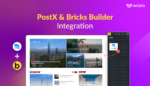
ขอแนะนำการผสานรวม PostX Bricks Builder
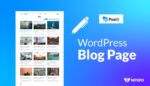
วิธีสร้างหน้าแยกต่างหากสำหรับโพสต์บล็อกใน WordPress
![ขอแนะนำการสนับสนุนการแก้ไขเว็บไซต์แบบเต็มของ PostX [สำหรับ WordPress] 11 Introducing PostX Full Site Editing Support for WordPress](/uploads/article/51053/ODYdGty5heOUvoxW.jpg)
ขอแนะนำการสนับสนุนการแก้ไขเว็บไซต์แบบเต็มของ PostX [สำหรับ WordPress]
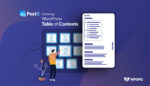
วิธีที่ดีที่สุดในการเพิ่มสารบัญ WordPress
